Ako nájsť a pripojiť sa k skupine Google Groups

Zistite, ako nájsť a/alebo ako sa pripojiť ku skupine v aplikácii Skupiny Google. Môžete sa pripojiť priamo ku skupine, požiadať o pripojenie ku skupine alebo o pozvánku.
Microsoft PowerPoint vám umožňuje prispôsobiť si ho tým, že vám dáva možnosť zobraziť svoje vlastné digitálne fotografie. Do powerpointových prezentácií môžete vkladať jednotlivé fotografie alebo môžete vytvoriť špeciálnu prezentáciu fotoalbumu.
Ak chcete vložiť samostatnú fotografiu na samostatnú snímku:
Ak chcete vložiť obrázok do zástupného symbolu rozloženia, kliknite na ikonu Obrázok na zástupnom symbole.
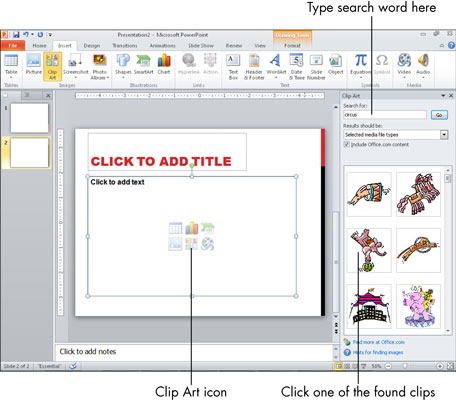
Ak chcete, aby bol obrázok nezávislý od akéhokoľvek zástupného symbolu, vyberte Vložiť→Obrázok, keď nie je vybratý žiadny zástupný symbol.
V zobrazenom dialógovom okne Vložiť obrázok vyberte obrázok, ktorý chcete vložiť, a v prípade potreby zmeňte jeho umiestnenie.
Kliknite na položku Vložiť.
Obrázok sa zobrazí na snímke.
(Voliteľné) Presuňte alebo zmeňte veľkosť obrázka podľa potreby.
Ak chcete presunúť obrázok, potiahnite ho za jeho stred. Ak chcete zmeniť veľkosť obrázka, potiahnite rukoväť výberu okolo okraja.
Ak chcete vytvoriť prezentáciu, ktorá bude primárne (alebo výlučne) fotografiami, bude sa vám páčiť funkcia Fotoalbum. Funkcia Fotoalbum uľahčuje vytváranie prezentácií zameraných na fotografie so špeciálnymi funkciami, ako sú okraje obrázkov, orámovanie a popisky.
Ak chcete vytvoriť fotoalbum, postupujte takto:
Vyberte Vložiť → Fotoalbum.
Otvorí sa dialógové okno Fotoalbum.
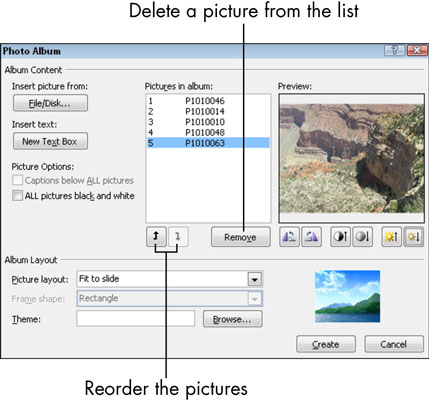
Kliknite na tlačidlo Súbor/Disk.
Otvorí sa dialógové okno Vložiť nové obrázky.
Vyberte obrázky, ktoré chcete zahrnúť.
Ak chcete vybrať viac ako jeden obrázok naraz, podržte stlačený kláves Ctrl a kliknite na každý z nich.
Kliknite na položku Vložiť.
Vybraté obrázky sa zobrazia v zozname Obrázky v albume dialógového okna Fotoalbum.
(Voliteľné) Zmeňte poradie obrázkov.
Ak to chcete urobiť, vyberte obrázok, ktorý nie je na správnom mieste v objednávke, a potom kliknutím na tlačidlo so šípkou nahor alebo nadol pod zoznamom zmeňte jeho umiestnenie.
(Voliteľné) Otočte obrázok alebo upravte jeho jas alebo kontrast.
Ak to chcete urobiť, vyberte názov obrázka a potom pomocou tlačidiel pod tablou Náhľad upravte vzhľad obrázka podľa potreby.
V časti Rozloženie albumu v dialógovom okne Fotoalbum vyberte rozloženie obrázka, tvar rámu a motív.
V rozbaľovacom zozname Rozloženie obrázka vyberte, koľko obrázkov chcete na jednu snímku. Z rozbaľovacieho zoznamu Tvar rámu vyberte tvar/štýl rámu pre každú fotografiu. Výber motívu z rozbaľovacieho zoznamu je voliteľný, ale ak chcete, kliknite na tlačidlo Prehľadávať a potom vyberte motív prezentácie, ktorý chcete použiť vo fotoalbume.
Teraz už nemusíte vyberať tému; po vytvorení prezentácie môžete použiť zmenu témy. (Vyberte Dizajn → Témy.)
Kliknite na tlačidlo Vytvoriť.
Pomocou vašich fotografií sa vytvorí nová prezentácia.
Výsledná prezentácia je ako každá iná, až na jednu drobnosť navyše: Keďže ide o fotoalbum, môžete sa kedykoľvek vrátiť do dialógového okna Fotoalbum a spravovať fotografie a efekty. Ak to chcete urobiť, na karte Vložiť kliknite na šípku nadol pod tlačidlom Fotoalbum a potom v zobrazenej ponuke vyberte Upraviť fotoalbum.
Zistite, ako nájsť a/alebo ako sa pripojiť ku skupine v aplikácii Skupiny Google. Môžete sa pripojiť priamo ku skupine, požiadať o pripojenie ku skupine alebo o pozvánku.
Zistite, ako naplánovať schôdzu Zoom a ako zabezpečiť registráciu účastníkov. Učte sa, ako môžete prispôsobiť schôdze a využiť funkcie prieskumov.
Objavte efektívne textové skratky v InDesign CS5, ktoré vám pomôžu formátovať a usporiadať text pomocou klávesových príkazov.
Skrátky na pracovnej ploche umožňujú rýchly prístup k súborom a programom. Prečítajte si viac o tom, ako ich vytvoriť a spravovať.
Klipart je predkreslená generická kresba a spoločnosť Microsoft poskytuje veľa súborov klipartov zadarmo so svojimi produktmi Office. Do rozloženia snímky programu PowerPoint môžete vložiť klipart. Najjednoduchší spôsob vloženia klipartov je pomocou jedného zo zástupných symbolov na rozložení snímky: Zobrazte snímku, ktorá obsahuje klipart […]
Farba výplne – tiež nazývaná tieňovanie – je farba alebo vzor, ktorý vypĺňa pozadie jednej alebo viacerých buniek hárka programu Excel. Použitie tieňovania môže pomôcť očiam čitateľa sledovať informácie na stránke a môže pridať farbu a vizuálny záujem do pracovného hárka. V niektorých typoch tabuliek, ako je register šekových knižiek, […]
Na úplne najjednoduchšej úrovni je hlavným účelom ACT! má slúžiť ako miesto na uloženie všetkých kontaktov, s ktorými denne komunikujete. Všetky svoje kontakty môžete pridávať a upravovať z okna Podrobnosti kontaktu, pretože obsahuje všetky informácie, ktoré sa týkajú jedného konkrétneho záznamu a […]
Použite tento Cheat Sheet na skok priamo do používania Discordu. Objavte užitočné roboty Discord, aplikácie, ktoré môžete integrovať, a tipy na rozhovory s hosťami.
Kancelársky balík OpenOffice.org má množstvo nástrojov na uľahčenie pracovného života. Keď pracujete v OpenOffice.org, zoznámte sa s funkčným panelom nástrojov (ktorý vyzerá takmer rovnako vo všetkých aplikáciách) a tlačidlami hlavného panela nástrojov, ktoré vám pomôžu so základnými príkazmi pre väčšinu úloh.
Stroj Bombe Alana Turinga nebol žiadnou formou umelej inteligencie (AI). V skutočnosti to ani nie je skutočný počítač. Prelomilo to kryptografické správy Enigmy a to je všetko. Turingovi to však poskytlo podnet na zamyslenie, čo nakoniec viedlo k dokumentu s názvom „Výpočtové stroje a inteligencia“? ktorý publikoval v 50-tych rokoch a ktorý popisuje […]





